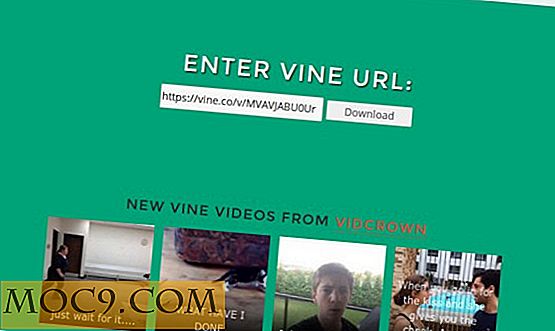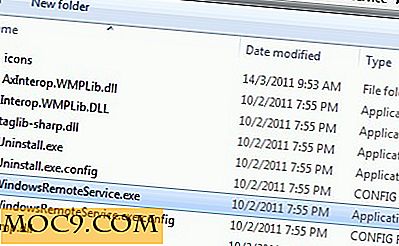Πώς να σταματήσετε τους ιστοτόπους να ζητούν την τοποθεσία σας
Κατά την περιήγηση στο Web με μερικά από τα σύγχρονα προγράμματα περιήγησης ιστού όπως το Mozilla Firefox, το Google Chrome, το Safari και το Microsoft Edge, ενδέχεται να λάβετε μια ερώτηση που σας ζητάει τη φυσική σας τοποθεσία. Οι ιστότοποι ζητούν αυτές τις πληροφορίες ώστε να σας παρέχουν περιεχόμενο σχετικό με την περιοχή σας. Ωστόσο, μερικοί ιστότοποι είναι πολύ γνωστοί και θα σας ζητήσουν την τοποθεσία σας κάθε φορά που επισκέπτεστε μια συγκεκριμένη τοποθεσία, η οποία μπορεί να είναι ενοχλητική κατά περιόδους.
Εάν θεωρείτε ενοχλητικό και δεν σκοπεύετε ποτέ να αποκαλύψετε τα στοιχεία της τοποθεσίας σας σε έναν ιστότοπο, μπορείτε να απενεργοποιήσετε τα αιτήματα θέσης απενεργοποιώντας αυτή την επιλογή στις ρυθμίσεις του προγράμματος περιήγησης. Σε αυτό το σεμινάριο θα σας δείξουμε πώς να απενεργοποιήσετε τις αιτήσεις θέσης στο Google Chrome, στο Mozilla Firefox και στο Microsoft Edge.

Πώς να απενεργοποιήσετε τις αιτήσεις θέσης στο Google Chrome
Στο Google Chrome, αυτή η επιλογή βρίσκεται στις ρυθμίσεις Απόρρητο. Ακολουθήστε τα παρακάτω βήματα για να την απενεργοποιήσετε.
1. Κάντε κλικ στο εικονίδιο μενού (σημειωμένο με 3 κάθετες κουκκίδες) που βρίσκεται στην επάνω δεξιά γωνία του παραθύρου του προγράμματος περιήγησης.

2. Κάντε κλικ στην επιλογή "Ρυθμίσεις" στο αναπτυσσόμενο μενού. Αυτό θα ανοίξει την καρτέλα Ρυθμίσεις. Κάντε κύλιση προς τα κάτω στο κάτω μέρος της σελίδας και κάντε κλικ στο κουμπί "Για προχωρημένους".

3. Κάνοντας κλικ στην επιλογή "Advanced" θα εμφανιστεί το μενού Settings (Ρυθμίσεις). Στην ενότητα "Απόρρητο και ασφάλεια" μετακινηθείτε προς τα κάτω στις "ρυθμίσεις περιεχομένου".

4. Στο παράθυρο ρυθμίσεων περιεχομένου, μεταβείτε στην καρτέλα "Τοποθεσία".

5. Κάνοντας κλικ στην επιλογή "Τοποθεσία" θα ανοίξει μια νέα καρτέλα όπου θα βρείτε την επιλογή "Ζητήστε πριν από την πρόσβαση". Κάντε κλικ στο ρυθμιστικό στη δεξιά πλευρά αυτής της επιλογής για να την απενεργοποιήσετε.

Αυτό είναι. Εάν απενεργοποιήσετε τον διακόπτη, το Chrome θα σταματήσει να ζητά τη θέση σας. Για να επανενεργοποιήσετε αυτή την επιλογή, προχωρήστε ξανά στη διαδικασία και κάντε κλικ για να ενεργοποιήσετε ξανά τον διακόπτη.
Πώς να απενεργοποιήσετε τις αιτήσεις θέσης στο Mozilla Firefox
Οι ρυθμίσεις τοποθεσίας του Mozilla είναι κρυμμένες στο μενού του about:config . Αυτό το μενού περιέχει μια ποικιλία προηγμένων ρυθμίσεων και μπορείτε εύκολα να δημιουργήσετε σφάλματα στο πρόγραμμα περιήγησής σας αλλάζοντας τις λανθασμένες ρυθμίσεις. Αλλάξτε τις ρυθμίσεις μόνο αν είστε σίγουροι για το τι κάνετε. Για να απενεργοποιήσετε τα αιτήματα τοποθεσίας, απλώς ακολουθήστε τα παρακάτω βήματα.
1. Πληκτρολογήστε about:config στη γραμμή διευθύνσεων του Firefox και πατήστε Enter. Αυτό θα επικαλεσθεί την προειδοποίηση ειδοποίησης κινδύνου. Κάντε κλικ στο κουμπί "Αποδέχομαι τον κίνδυνο" για να συνεχίσετε.

2. Στο πλαίσιο αναζήτησης στην ενότητα "about: config" Πληκτρολογήστε geo.enabled και πατήστε Enter.

3: Θα παρατηρήσετε ότι το χαρακτηριστικό "geo.enabled" έχει οριστεί σε "True" από προεπιλογή. Κάντε διπλό κλικ σε αυτήν την επιλογή για να αλλάξετε την τιμή σε "False".

Αυτό είναι. Τώρα μπορείτε να κλείσετε την οθόνη "about: config".
Τρόπος απενεργοποίησης αιτημάτων τοποθεσίας στο Microsoft Edge
Το Microsoft Edge είναι το νεότερο πρόγραμμα περιήγησης και επειδή έχει βελτιστοποιηθεί για τον σύγχρονο ιστό, επιτρέπει επίσης στους ιστότοπους να στέλνουν αιτήσεις θέσης από καιρό σε καιρό. Ωστόσο, δεδομένου ότι το Edge είναι ενσωματωμένο στην πλατφόρμα Windows, η απενεργοποίησή του περιλαμβάνει την αλλαγή της εφαρμογής Windows 10 Settings. Για να την απενεργοποιήσετε, ανοίξτε την εφαρμογή "Ρυθμίσεις" και μεταβείτε στην επιλογή "Απόρρητο -> Τοποθεσία".

Κάντε κύλιση προς τα κάτω στην επιλογή "Επιλέξτε εφαρμογές που μπορούν να χρησιμοποιήσουν τη θέση μου" και κάντε κλικ για να απενεργοποιήσετε τη λειτουργία απενεργοποίησης.
συμπέρασμα
Οι ιστότοποι που ζητούν τη θέση σας συχνά απαιτούν να καταχωρίσετε είτε μια διεύθυνση είτε έναν ταχυδρομικό κώδικα. Με το ρυθμό καλπασμού του εγκλήματος στον κυβερνοχώρο, δεν θέλετε να κάνετε κάτι στο διαδίκτυο που θα μπορούσε να εκθέσει τις εμπιστευτικές πληροφορίες σας. Αν πιστεύετε ότι η αποκάλυψη της τοποθεσίας σας σε συγκεκριμένους ιστότοπους μπορεί να θέσει σε κίνδυνο την ιδιωτική σας ζωή, η απενεργοποίηση αυτής της λειτουργίας στις ρυθμίσεις του προγράμματος περιήγησης μπορεί να είναι μια καλή ιδέα.
Ελπίζω ότι βρήκατε αυτό το άρθρο χρήσιμο. Διστάσετε να σχολιάσετε και να μοιραστείτε.